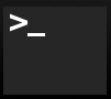...
5) следуйте инструкциям установщика.
Шаг 2. Установите
...
1) загрузите КриптоПро ЭЦП Browser plug-in;
2) запустите загруженный файл cprocsp-pki-2.0.pkg;
3) следуйте инструкциям установщика;
4) включите расширение:
- откройте Launchpad;
- откройте приложение CryptoPro_ECP;
- нажмите Open Safari with...;
- в окне Расширения поставьте галочку рядом с названием расширения CryptoPro Extension...
...
личный сертификат
1) подключите Рутокен к компьютеру;
2) откройте Launchpad;3) откройте приложение Инструменты КриптоПро;
4) выберите пункт 3) перейдите в раздел Контейнеры;
54) щелкните по строке с необходимым контейнером;
65) нажмите Установить сертификат;
76) дождитесь завершения процесса установки.
Шаг
...
3. Установите браузер
Для входа в личный кабинет подойдут браузеры с поддержкой ГОСТ TLS:
...
Если на вашем компьютере не установлен один из этих браузеров, то загрузите и установите его.
Шаг
...
4. Откройте браузер и перейдите на страницу личного кабинета
Для Chromium-Gost
Откройте Launchpad. Найдите там приложение Chromium-Gost и запустите его.
...
Далее выберите сертификат и продолжите работу в личном кабинете.
Для Яндекс.Браузера
Откройте Убедитесь, что Яндекс.Браузер не был запущен ранее и не работает в фоне. Закройте его принудительно и откройте Терминал.
Через Терминал запустите браузер, для этого введите команду в терминал:
/Applications/Yandex.app/Contents/MacOS/Yandex
...
--no-sandbox
и нажмите Enter.
В открывшемся браузере:
- Если вы являетесь юридическим лицом, то перейдите по ссылке: https://lkulgost.nalog.ru/
- Если вы индивидуальный предприниматель, то перейдите по ссылке: https://lkipgost2.nalog.ru/lk
Далее выберите сертификат, введите PIN-код от устройства Рутокен и продолжите работу в личном кабинете.